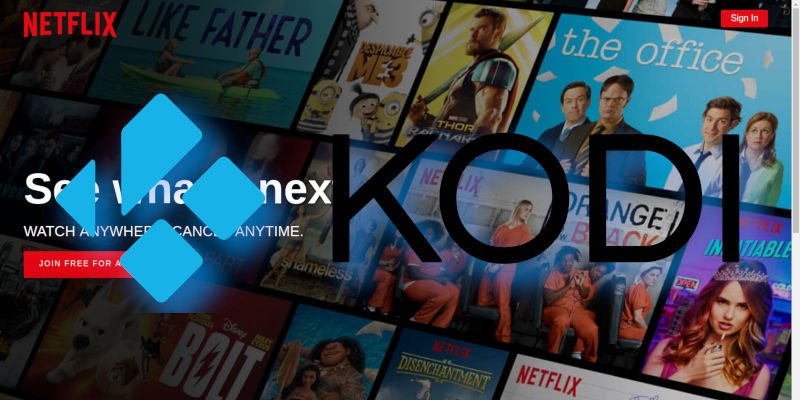Через Kodi можно получить доступ практически к любому потоковому сервису. Возможно, для всех из них не существует дополнений, но есть одно дополнение, которое может работать с любым из них. Это дополнение — Chrome Launcher.
На самом деле это просто. Chrome Launcher — это относительно простой скрипт, который запускает Google Chrome в режиме киоска (без границ) изнутри Kodi. Он может открываться непосредственно с любого веб-сайта, на котором он вам нужен, и вы можете создавать свои собственные средства запуска для каждого сайта и службы.
С помощью Chrome Launcher вы можете получить доступ к любому потоковому сервису, поддерживающему Chrome.
Читайте также: 7 лучших дополнений Kodi для всех ваших потребностей в потоковой передаче
Установить SuperRepo
Панель запуска Chrome недоступна в репозитории Kodi по умолчанию. Чтобы получить к нему доступ, вам нужно будет включить другой, более крупный репозиторий — SuperRepo. Прежде чем начать, вы должны знать, что SuperRepo — это гигантский репозиторий с множеством дополнений. Не все из них полностью честны. Прежде чем начать скачивать другие вещи из репозитория, имейте это в виду.
Для начала нажмите значок настроек в главном меню Kodi. Это маленькая шестеренка наверху. Затем нажмите «Система». В появившемся меню найдите и нажмите «Дополнения». Найдите возможность включить «Неизвестные источники» и разрешить установку внешних репозиториев.
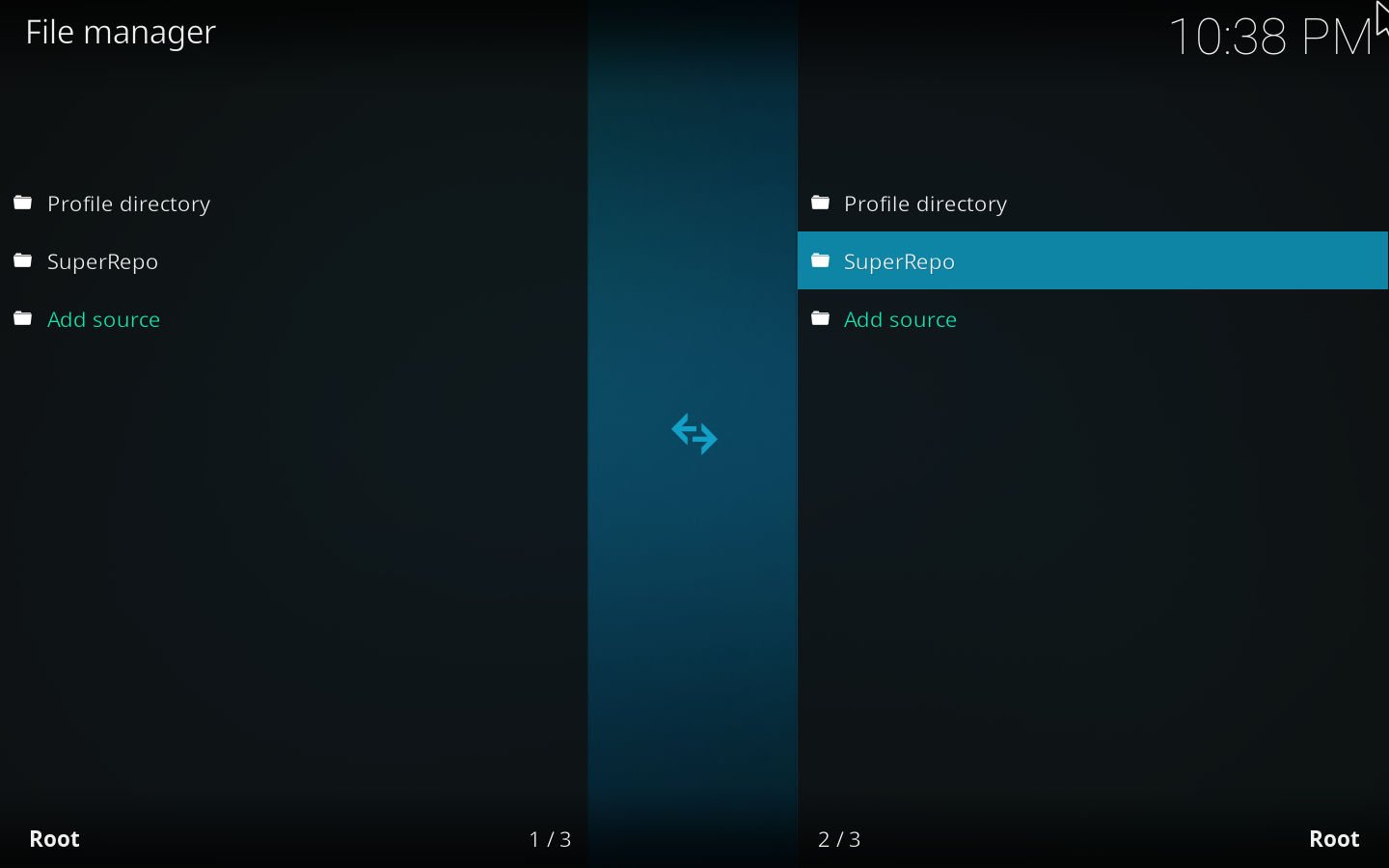
Затем вернитесь в главное меню настроек. Выберите файловый менеджер и нажмите «Добавить источник». Введите веб-адрес http://srp.nu/в качестве источника.
Дайте ему имя и нажмите «ОК», чтобы сохранить источник.
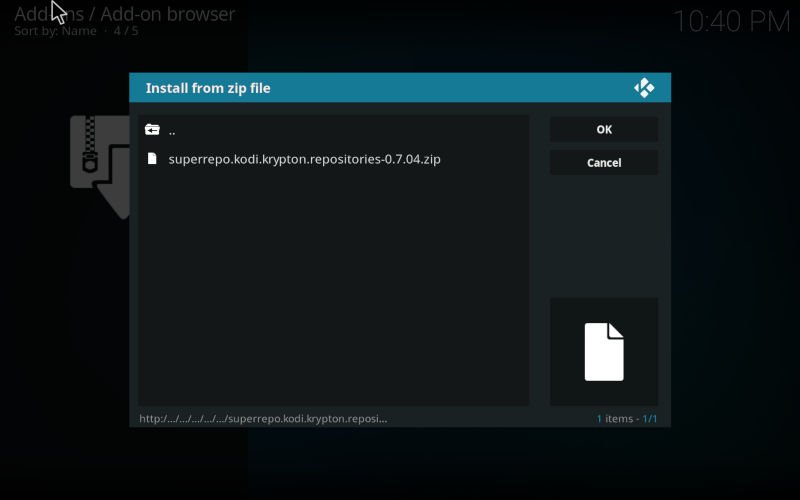
Вернитесь в главное меню Kodi. Откройте вкладку «Дополнения». Найдите значок открытого поля в верхней части меню и щелкните его. Затем выберите в меню «Установить из zip-файла».
Найдите имя, которое вы дали своему источнику SuperRepo. Найдите свою версию Kodi и перемещайтесь по «репозиториям» и «суперрепозиториям». Найдите последнюю версию zip-архива в списке и установите его.
Установить панель запуска Chrome
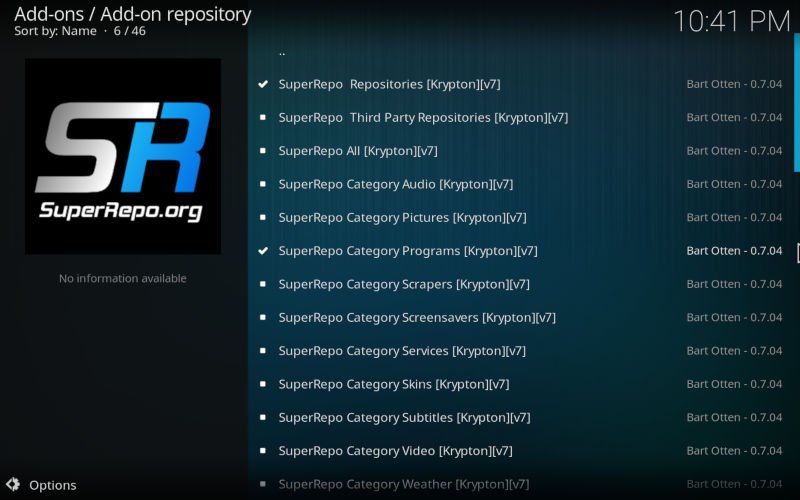
Вернитесь в меню, в которое вы попали, щелкнув значок поля на вкладке «Дополнения». Выберите вариант установки из репозитория. Выберите СуперРепо. Вы увидите огромный список репозиториев, доступных через SuperRepo, с разбивкой по категориям. Выберите репозиторий «Программы» и установите его.
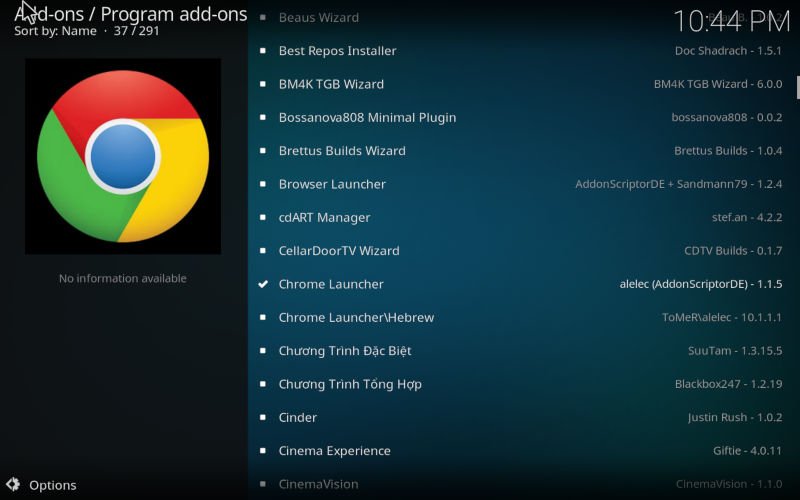
Вернитесь в главное меню дополнений. Нажмите на вкладку «Загрузить». Оттуда в меню найдите дополнения к программе. Список дополнений к программе стал намного длиннее, но он по-прежнему в алфавитном порядке. Прокрутите вниз до панели запуска Chrome и установите ее.
Читайте также: 10 лучших дополнений Kodi для трансляции любимых видов спорта
Настройка пользовательского средства запуска
Вы готовы начать использовать панель запуска Chrome. Вернитесь в главное меню дополнений. Перейдите в «Мои надстройки», затем «Дополнения программы». Когда там появится Chrome Launcher, запустите его.
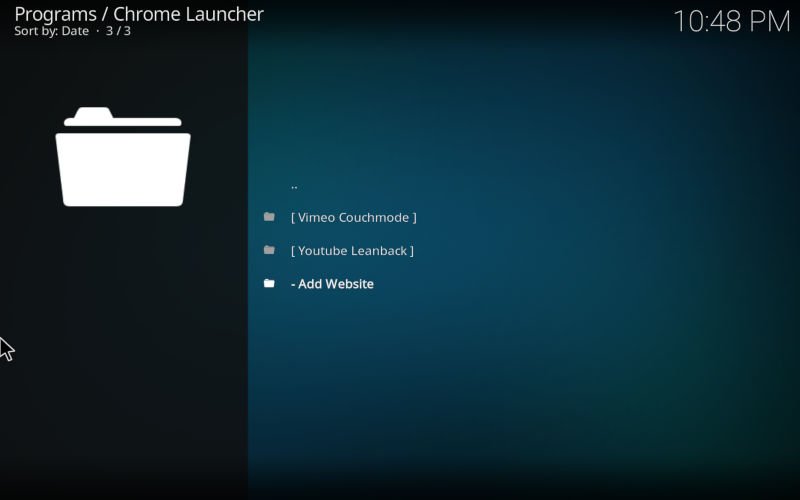
Вы увидите три варианта, которые ждут вас. Два из них — готовые лаунчеры для Vimeo и YouTube. Вы можете попробовать любой из них, если хотите. Alt+ F4выводит вас из окна Chrome.
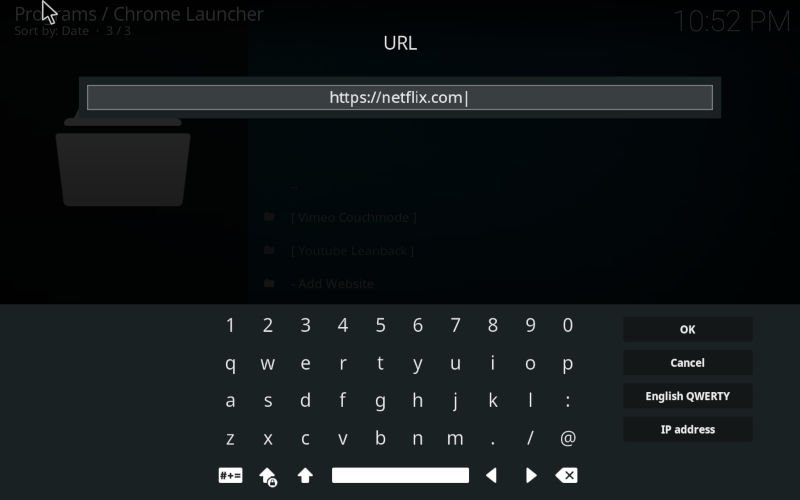
Последний вариант позволяет вам создать свой собственный лаунчер. Попробуйте это. Начните с присвоения лаунчеру имени, которое появится в меню. Затем сообщите ему точный веб-адрес, который нужно открыть. Программа установки задаст вам еще два вопроса о том, как вы хотите, чтобы Chrome работал. По умолчанию все в порядке.
После того, как вы настроили программу запуска, откройте ее. Ваш новый лаунчер перенаправит вас прямо на запрошенный вами сайт. Если вы планируете использовать этот метод в Linux или другой конфигурации, которая не поддерживается, вам может потребоваться использовать плагин переключатель пользовательского агента , чтобы все выглядело так, как будто вы работаете в Windows. Это сработает почти во всех случаях.
Поздравляем! Вы готовы начать использовать все свои любимые потоковые сервисы напрямую через Kodi. Имейте в виду, что все эти части постоянно обновляются и изменяются. Поддерживайте все в актуальном состоянии, чтобы все работало гладко. Это включает в себя обновление поддельного пользовательского агента, если вы его используете.
Читайте также: Как настроить родительский контроль в Kodi